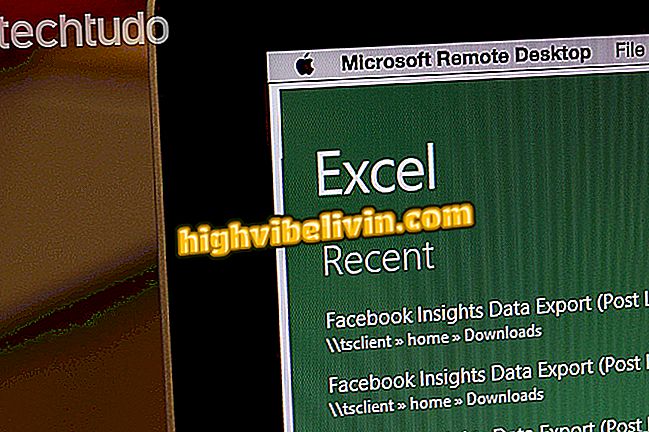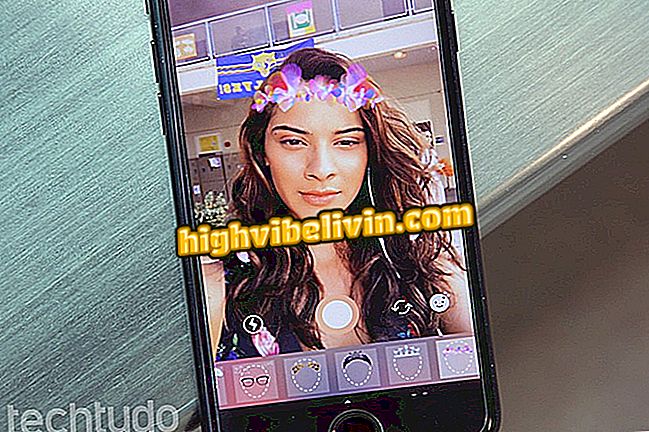Friend's Day: Wie erstellt man eine Nachricht in der Canva?
Um den Friend's Day zu feiern, der an diesem Freitag (20) gefeiert wird, empfiehlt es sich, eine stilisierte Nachricht über WhatsApp oder soziale Netzwerke zu senden. Mit Canva, einem kostenlosen und Online-Bildeditor, können Sie Computerkunst mit Bildern und Phrasen erstellen. Es ist also ein praktisches Hilfsmittel, um eine Karte zu erstellen und einen "Happy Friend's Day" an spezielle Personen zu senden. Die App verfügt über eine Galerie mit mehreren vorgefertigten Vorlagen, die bearbeitet und als Inspiration verwendet werden können.
Sehen Sie sich im nächsten Schritt an, wie Sie mit Canva eine Karte zu Ehren der Freundschaft herstellen können. Beachten Sie, dass der Editor direkt vom Browser aus funktioniert und auf Windows- und MacOS-PCs verwendet werden kann. Es ist nicht erforderlich, etwas auf den PC herunterzuladen oder zu installieren.
So erstellen Sie ein Logo oder einen benutzerdefinierten Namen in Canva

Erfahren Sie, wie Sie mit Canva eine Karte für den Tag eines Freundes erstellen können
Schritt 1. Rufen Sie die Canva-Website auf und wählen Sie die Option "Persönlicher Gebrauch". Melden Sie sich dann bei Ihrem Konto an oder erstellen Sie ein kostenloses Konto. Sie können Facebook-Daten verwenden, um sich schnell anzumelden.

Melden Sie sich bei Ihrem Konto an oder registrieren Sie sich kostenlos
Schritt 2. Gehen Sie nun unter "Erstellen eines Designs" zum Abschnitt "Karte".

Öffnen Sie die Kartonentwurfsvorlagen
Schritt 3. Wählen Sie in der linken Spalte die Vorlage aus, die Sie verwenden möchten, und klicken Sie darauf.

Wählen Sie ein Modell Ihrer Wahl
Schritt 4. Die ausgewählte Vorlage wird im Editor geöffnet. Klicken Sie auf einen Text, um den Inhalt zu ändern. Die Formatierungsoptionen befinden sich im Bedienfeld direkt darüber.

Vorlagentext bearbeiten
Schritt 5. Sie können die Farbe der Bilder, des Hintergrunds, der Ränder und anderer Elemente ändern. Klicken Sie dazu einfach auf den gewünschten Artikel und wählen Sie die Farbe in der oberen linken Ecke aus.

Elementfarbe ändern
Schritt 6. Wenn Sie möchten, können Sie die Objekte durch Ziehen mit der Maus verschieben. Die Schaltflächen in den Ecken des Rechtecks dienen zum Vergrößern oder Verkleinern und zum Drehen.

Größe ändern und Objekte drehen
Schritt 7. Wenn die von Ihnen ausgewählte Vorlage ein Foto enthält, können Sie ein Bild senden, indem Sie in der linken Seitenleiste des Editors auf "Hochladen" klicken. Ziehen Sie dann Ihr Foto auf die Basis der Vorlage, um es zu ändern.

Benutzerdefiniertes Foto senden
Schritt 8. Wenn Sie auf das Foto klicken, können Sie einen Filter anwenden, ausschneiden, das Bild drehen oder den Abstand ändern. Diese Optionen werden in der Spalte über der Karte angezeigt.

Filter auf Foto anwenden
Schritt 9. Nachdem Sie die gewünschten Änderungen vorgenommen haben, wählen Sie "Download" in der oberen rechten Ecke des Bildschirms. Wählen Sie schließlich das gewünschte Format aus und klicken Sie erneut auf "Download", um Ihre Karte herunterzuladen.

Editierte Karte herunterladen
Dort! Genießen Sie die Tipps, um eine Karte für Ihre Freunde zu erstellen.
Was ist die beste Bildbearbeitungssoftware für das iPhone 5? Hinterlassen Sie Ihre Meinung im Forum.

Erkennen der Quelle eines Textes oder Bildes durch Mobiltelefon